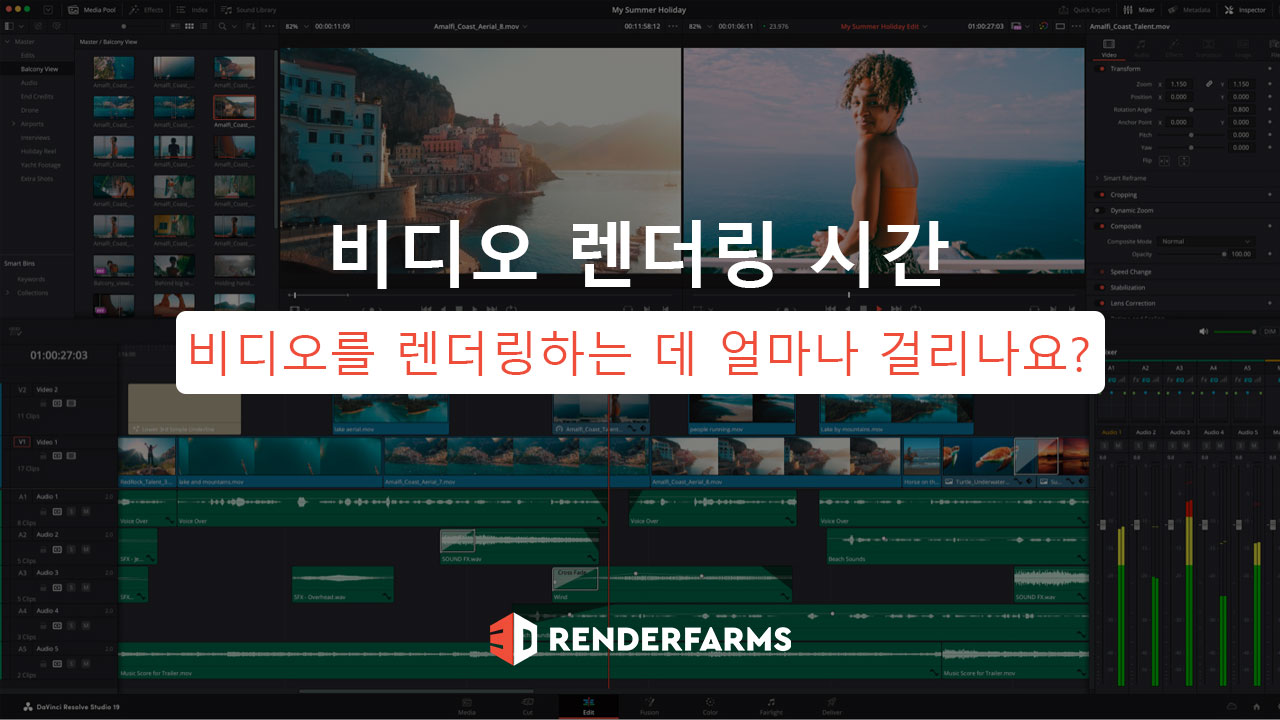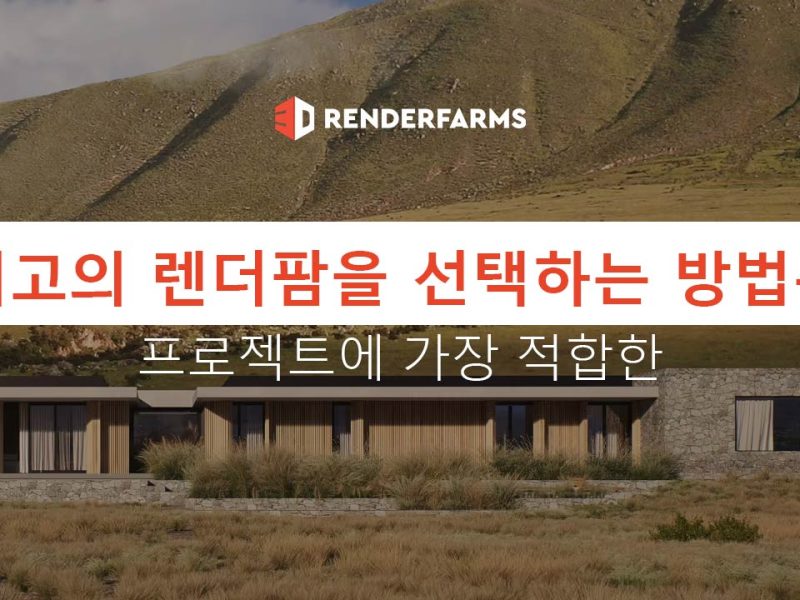비디오를 렌더링하는 데 얼마나 걸리나요?
비디오를 렌더링하는 데 얼마나 걸리나요?
이는 본질적으로 다소 공개적인 질문이지만, 비디오 렌더링 프로세스의 각 단계와 하드웨어의 다양한 부분이 해당 단계에 어떤 영향을 미치는지 이해하는 데 도움을 줌으로써 이 문서에서 답변을 분석하기 위해 최선을 다할 것입니다.
결국에는 비디오를 렌더링하는 데 걸리는 시간에 대한 좋은 답을 얻게 될 것입니다.
비디오 렌더링 프로세스 이해
먼저 비디오 렌더링 프로세스를 설정하고 렌더링을 시작하기 전에 고려해야 할 몇 가지 요소를 살펴보겠습니다.
렌더링 전: 영상 품질 및 렌더링 옵션(2패스 등)
사용 중인 영상의 품질은 최종 렌더링 시간은 물론 편집 성능에도 실질적인 영향을 미칩니다.
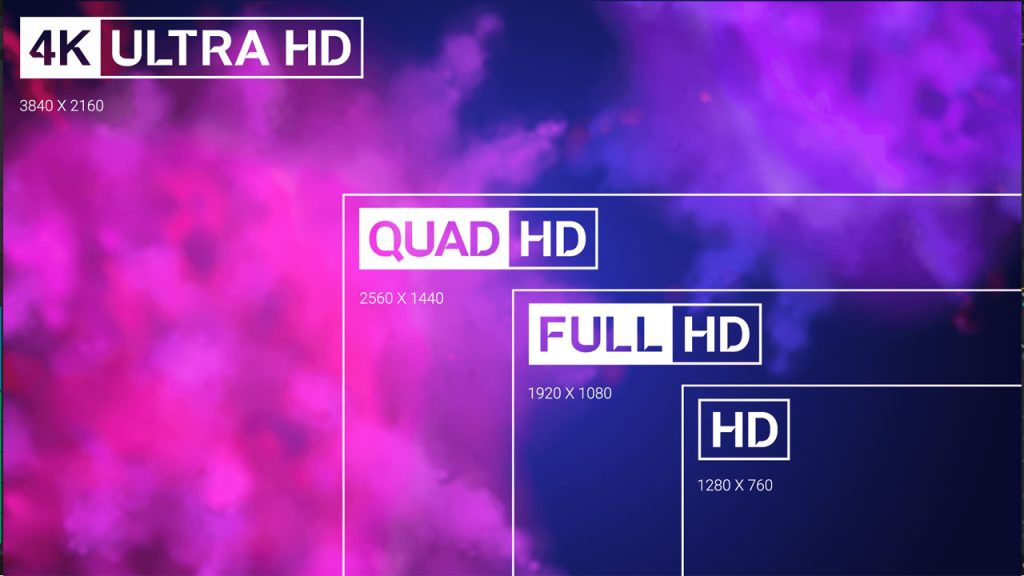
1080p는 4K 픽셀 수의 약 4분의 1을 차지하며, 이를 통해 4K가 렌더링하는 데 평균적으로 1080p보다 약 4배 더 많은 시간이 걸린다는 매우 간단한 가정을 할 수 있습니다. 1440p는 그 사이 어딘가에 속합니다.
오늘 사용할 벤치마크에서는 1080p를 사용하겠습니다. 이는 오늘날 인터넷을 통해 업로드되는 콘텐츠에 대한 가장 일반적인 목표 해상도이기 때문입니다.
하지만 그보다 높은 해상도로 렌더링하는 경우 최종 렌더링 시간(및 최종 비디오 파일 크기)에 큰 영향을 미칠 수 있다는 점에 유의하세요.
최종 렌더링 시간을 더욱 늘릴 수 있는 2패스 렌더링과 같은 렌더링 옵션도 있을 수 있습니다.
2패스 렌더링은 비디오를 효과적으로 두 번 렌더링하는 방식으로 작동하며, 이는 최종 렌더링 시간을 두 배로 늘립니다.
그러나 첫 번째 패스는 콘텐츠와 비트 전송률을 분석하는 데 사용되고 두 번째 패스는 첫 번째 패스의 정보에 따라 더 깨끗하고 선명한 렌더링을 보다 효율적으로 만드는 데 사용되므로 확실히 그만한 가치가 있습니다.
이러한 사전 렌더링 고지 사항을 지나 이제 렌더링 프로세스에 대해 알아보고 각 단계가 하드웨어의 다양한 부분에 어떻게 스트레스를 주는지 이야기해 보겠습니다.
일반적인 비디오 렌더링 프로세스는 다음 단계로 구성됩니다.
1. 영상 읽기
2. 영상 디코딩
3. 대체 영상 / 효과 추가
4. 영상 압축
5. 최종 출력 파일 저장
1단계: 영상 읽기
먼저, 스토리지에서 영상을 읽고 렌더링에 사용할 수 있도록 RAM에 배치하는 문제가 있습니다. 이 프로세스 단계는 스토리지 읽기 속도와 RAM 용량의 영향을 가장 직접적으로 받습니다.
SSD(바람직하게는 NVMe SSD)의 높은 저장 속도 덕분에 영상을 RAM에 더 빠르게 배치할 수 있어 프로세스의 다음 단계가 진행될 수 있습니다. RAM 속도는 크게 중요하지 않지만 특히 프로세스가 진행됨에 따라 용량은 렌더링 시간에 확실히 영향을 미칩니다.
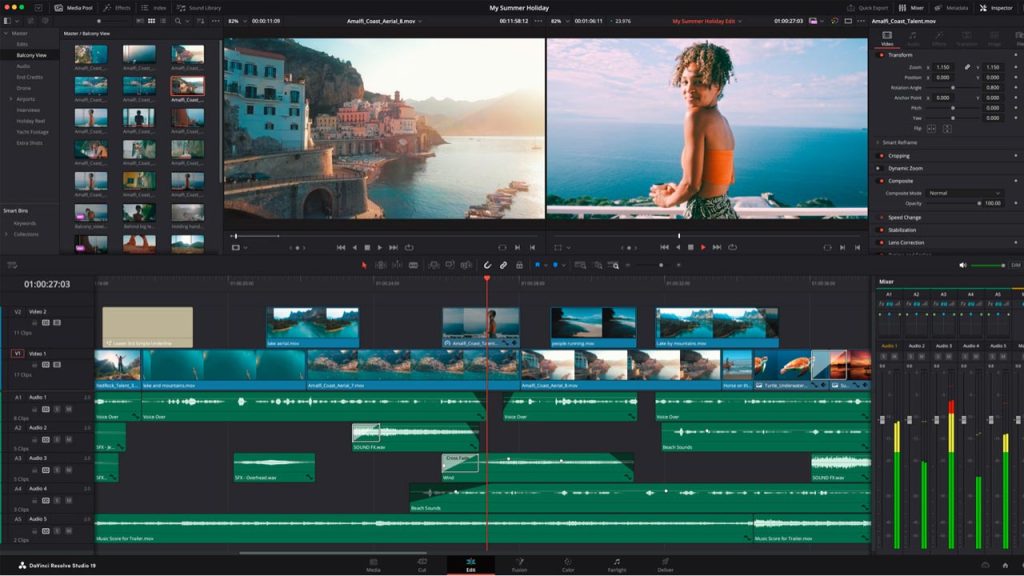
비디오를 렌더링하는 데 얼마나 걸리나요? 이미지 출처: DaVinci Resolve
2단계: 푸티지 디코딩
이제 영상을 읽었으므로 디코딩할 차례입니다. 일반적으로 CPU가 이에 대한 책임이 있지만 GPU를 사용하여 영상 디코딩 속도를 가속화할 수도 있습니다.
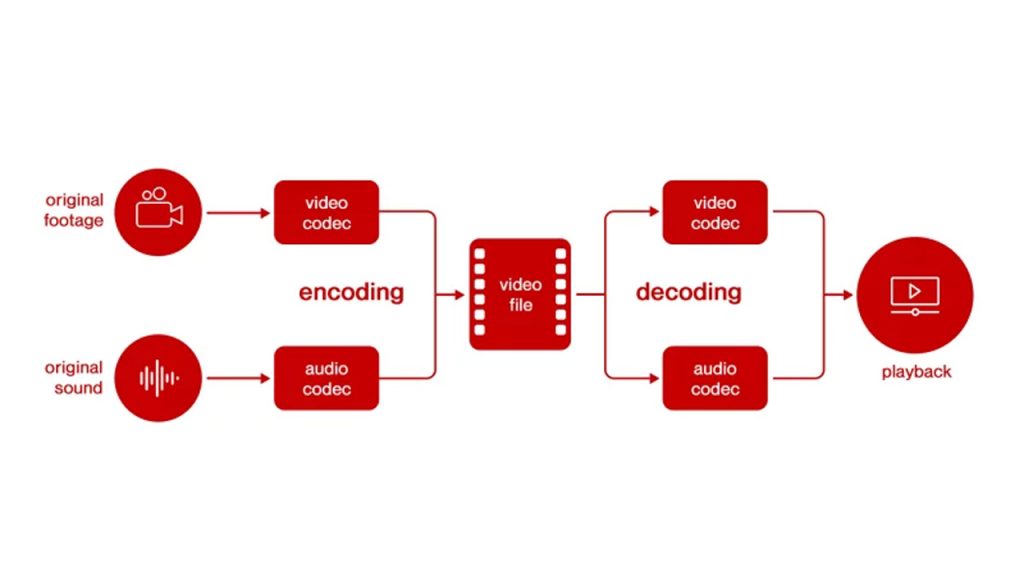
비디오를 렌더링하는 데 얼마나 걸리나요? 이미지 출처: Bianor
효과가 거의 또는 전혀 없는 간단한 렌더링의 경우 최종 렌더링 시간은 기본적으로 지금까지 살펴본 요소인 영상 품질/무게, 저장 속도 및 RAM 용량으로 귀결되며 모두 CPU 처리량에 의해 제한됩니다.
괜찮은 고급 시스템(AMD Ryzen 9 5900X 및 RTX 2080 Ti)에서는 이 10분 렌더링을 거의 실시간으로 완료할 수 있으며, GPU 가속을 사용하면 더 빠르게 완료할 수 있습니다.

비디오를 렌더링하는 데 얼마나 걸리나요? 이미지 출처: CGDirector
하지만 효과를 추가하면 이야기가 훨씬 달라집니다.
3단계: 대체 영상 및 효과
이제 원본 영상이 아닌 모든 것이 처리되는 곳입니다.
일부 장면을 촬영하고 기본 전환 없이 잘라내는 것뿐이었다면 프로세스의 이 부분은 기본적으로 처리 시간을 소비하지 않기 때문에 별로 중요하지 않습니다.
그러나 특히 색상 교정, 타이틀 효과, 안정화 또는 노이즈 제거 등 비디오 편집에 많은 작업을 했다면 렌더링 프로세스의 이 단계에서 시스템에 큰 부담이 가해질 것으로 예상할 수 있습니다.

비디오를 렌더링하는 데 얼마나 걸리나요? 이미지 출처: CGDirector
효과가 많은 비디오를 렌더링할 때 CPU, GPU 및 RAM이 모두 한계에 도달하게 됩니다. 프로젝트의 복잡성에 따라 복잡한 효과와 시각적 편집으로 인해 최종 렌더링 시간이 늘어날 수 있습니다.
4단계: 영상 압축
이제 가장 무거운 작업이 처리되었으므로 작업을 마무리하는 것은 편집 소프트웨어에 달려 있습니다. 이제 모든 편집 및 효과가 포함된 결과 영상을 최종 형식으로 적절하게 압축해야 하며, 이 압축 프로세스는 대부분 CPU와 RAM에서 수행되며, 코덱으로 렌더링하는 경우 GPU의 도움을 받습니다. GPU 가속입니다.
비디오 편집의 대부분의 부분과 마찬가지로, 이는 RAM 용량을 많이 확보하는 것이 큰 도움이 되는 과정의 한 단계입니다.
CPU는 기본적으로 프로세스의 이 단계에서 파일을 함께 연결하고 압축하기 때문에 CPU에 해당 파일을 작업할 수 있는 더 큰 작업대를 제공하여 RAM 용량을 늘리는 것을 고려하십시오.
5단계: 최종 영상 저장
모든 작업이 완료되면 최종 조립 영상을 드라이브에 저장할 차례입니다.
다른 모든 작업은 이 시점에서 완료되었으며 편집 소프트웨어는 완제품을 제공하기만 하면 되므로 프로세스의 이 부분은 전적으로 저장 속도와 관련되어 있습니다.
이는 일반적으로 프로세스에서 가장 빠른 부분이지만 렌더링 종료와 최종 파일 출력 사이에 눈에 띄는 지연이 있을 수 있습니다. 특히 느린 저장소에 대용량 파일이 있는 경우 더욱 그렇습니다.
이를 방지하려면 SSD(바람직하게는 NVMe SSD)를 사용하세요!
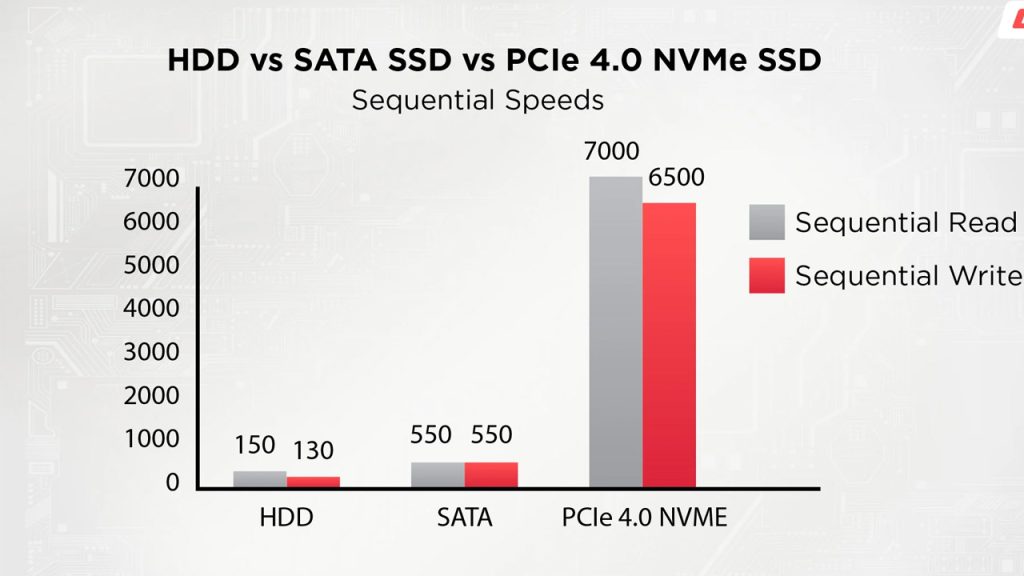
비디오를 렌더링하는 데 얼마나 걸리나요? 이미지 출처: CGDirector
비디오 렌더링 시간에 가장 큰 영향을 미치는 요소는 무엇입니까?
이제 비디오 렌더링 프로세스의 각 단계와 하드웨어의 다양한 부분에 어떤 영향을 미치는지 이해하게 되었습니다.

비디오를 렌더링하는 데 얼마나 걸리나요? 이미지 출처: CGDirector
위에 포함된 벤치마크를 탐색하고 해당 프로세스의 단계를 설명하는 데 사용된 것처럼 비디오에 효과를 추가하고 심도 있게 편집하는 정도도 렌더링 시간에 큰 영향을 미친다는 것을 알 수 있습니다.
간단한 요약을 해보겠습니다.
비디오를 렌더링하는 데 걸리는 시간은 많은 요인에 따라 달라집니다. 이는 비디오 렌더링 프로세스의 5단계로 나눌 수 있습니다.
1. 영상 읽기: 영상의 크기, 해상도, 코덱, 저장 성능 및 RAM 용량에 따라 다릅니다.
2. 영상 디코딩: 영상의 크기, 해상도, 코덱과 CPU/GPU 성능에 따라 다릅니다.
3. 대체 영상/효과 추가: 프로젝트의 해상도, 비트 심도 및 복잡성, 효과의 양과 복잡성, CPU/GPU 성능에 따라 다릅니다.
4. 영상 압축: 파일 출력 해상도, 파일 크기, 코덱 및 CPU/GPU 성능에 따라 다릅니다.
5. 최종 출력 파일 저장: 저장 성능 및 출력 파일 크기에 따라 다릅니다.
위의 소프트웨어 종속성을 렌더링 시간을 얼마나 증가시키는지 기준으로 정렬해야 한다면 다음 목록을 얻게 됩니다(렌더링 시간에 큰 영향을 미치는 것부터 낮은 영향까지).
1. 효과의 양과 복잡성
2. 영상의 파일 크기, 해상도, 코덱
3. 프로젝트 복잡성: 비트 심도, 레이어 수
4. 출력 코덱
5. 출력 파일 크기
위의 하드웨어 종속성을 렌더링 시간을 얼마나 증가시키는지 기준으로 정렬해야 한다면 다음 목록을 얻게 됩니다(렌더링 시간에 큰 영향을 미치는 것부터 낮은 영향까지).
1. CPU 성능: 많은 코어 수보다 클럭 속도가 더 중요
2. GPU 성능: 일부 소프트웨어에 대한 CUDA 지원 + 하드웨어 코덱 디/인코딩 지원으로 렌더링 속도를 상당히 높일 수 있습니다.
3. RAM 용량: 렌더링을 처리하기에 충분한 RAM 용량
4. 스토리지 성능: 순차 읽기 속도가 가장 큰 영향을 미칩니다.
이 시점에서 우리는 비디오 렌더링에 시간이 오래 걸리는 이유와 더 빠른 렌더링을 가능하게 하기 위해 필요한 하드웨어 부분(예: CPU, RAM, 스토리지, 때로는 GPU)을 설정하는 작업을 완료했습니다. .
하지만 실제로 비디오 렌더링에 소요되는 시간은 얼마나 될까요?
약 400달러부터 시작하는 Ryzen 9티어 프로세서를 사용하기 전까지는 1080p의 실시간 렌더링에 거의 도달하지 못했다고 말하는 것이 타당하다고 생각합니다. 심지어 방정식에 많은 효과를 추가하면 , 아직은 그보다 훨씬 더 오래 걸릴 거예요.
이 시점에서 실시간에 가까운 렌더링 성능을 유지하는 유일한 방법은 편집 소프트웨어에 대한 옵션인 경우 GPU 가속을 활성화하는 것입니다.
궁극적으로 최종 렌더링 시간을 결정하는 가장 큰 요인은 CPU 성능입니다. 강력한 CPU가 없으면 단 1분의 영상이라도 렌더링하는 데 시간이 너무 오래 걸릴 수 있습니다.
전반적으로 비디오 렌더링 속도를 높이는 훌륭한 옵션은 옵션이 있는 경우 렌더링 가속을 위해 개별 GPU를 사용하는 것입니다. 그러나 GPU 렌더링 품질은 CPU만큼 깨끗하지 않을 수 있으므로 GPU로 가속하려는 경우 시각적을 최대한 세련되게 유지하기 위해 2패스 렌더링도 활성화하는 것이 좋습니다.
Ryzen 9 5900X는 Cinebench R23의 멀티 스코어에서 견고한 22046을 달성했습니다. 가볍게 편집된 1080p 영상의 대략적인 실시간 CPU 렌더링에 대한 임계값을 멀티 코어 성능 측면에서 이쯤이라고 하겠습니다.
이와 대조적으로 Ryzen 5 5600X는 동일한 Cinebench R23 멀티 코어 벤치마크에서 11201점을 기록했습니다. 5600X는 5900X의 12개 코어에 비해 6개 코어를 가지고 있으므로 기본적으로 제가 예상했던 것과 정확히 일치합니다. 이 중간 수준부터 시작하면 가볍게 편집한 1080p 비디오를 렌더링하는 데 최종 길이보다 최소 2배의 시간이 걸릴 것으로 예상됩니다.
물론 이는 렌더링이 CPU 코어 수에 따라 선형적으로 확장되는 경우에만 해당되며, 이는 특정 코어 수까지만 적용됩니다. 예를 들어 64개의 코어를 갖춘 CPU가 있다면 그 모든 것을 활용할 수는 없을 것입니다. 현재 프로젝트 유형에 따라 최적의 위치는 8~16개 코어입니다.
렌더링 시간은 효과와 편집뿐 아니라 발생할 수 있는 병목 현상(특히 RAM 용량으로 인해 메모리 관리를 위해 스토리지에 강제로 백업해야 할 때 프로세스가 중단되는 속도가 느려짐)에 따라 더욱 늘어납니다.
이는 또한 CPU 성능에 관한 중요한 점과도 관련이 있습니다. 대부분의 워크로드에서 CPU 성능은 다중 코어에 대한 최적화가 부족하기 때문에 다중 코어 성능보다 단일 코어 성능에 더 많이 의존합니다.
비디오를 렌더링하는 데 얼마나 걸리나요? 전형적인 예
우리는 이미 비디오 렌더링 시간이 많은 요인에 따라 크게 달라질 수 있다는 것을 확인했습니다.
그런 것들은 제쳐두고 제가 수년간 매일 비디오를 렌더링하면서 수집한 몇 가지 전형적인 예를 살펴보겠습니다.
이러한 예를 가능한 한 평균적이고 주류로 만들기 위해 저는 1000$ 상당의 중간급 PC(Ryzen 7, 3060, 16GB RAM, NVMe SSD)와 1250$ 상당의 노트북(PC와 유사한 성능)을 사용하고 있습니다. 이것들.
1분 길이의 비디오에 대해 비디오 렌더링에 걸리는 시간의 예:
- 1080p 영상 및 프로젝트 – 효과 없음, 편집만 가능, 기본 오디오: 1분
- 일부 전환 추가, 타이틀 효과, 그래픽: 2분
- 컬러 그레이딩, 렌즈 플레어, 스카이 교체 추가: 5분
- 영상 안정화, 노이즈 제거 추가: 10분
- 위의 모든 항목을 제외하고 4K: 30분
결론: 비디오를 렌더링하는 데 시간이 얼마나 걸립니까?
“비디오를 렌더링하는 데 시간이 얼마나 걸립니까?”는 초록에서 대답하기 쉬운 질문은 아니지만, 이 기사를 읽으면 자신의 하드웨어 및 프로젝트 범위와 관련하여 대답하는 방법에 대해 상당히 확실하게 이해해야 합니다.
관련 게시물